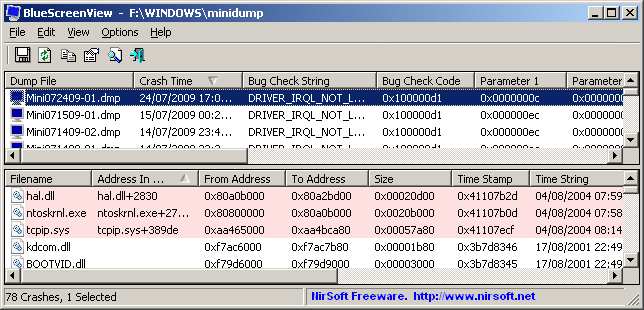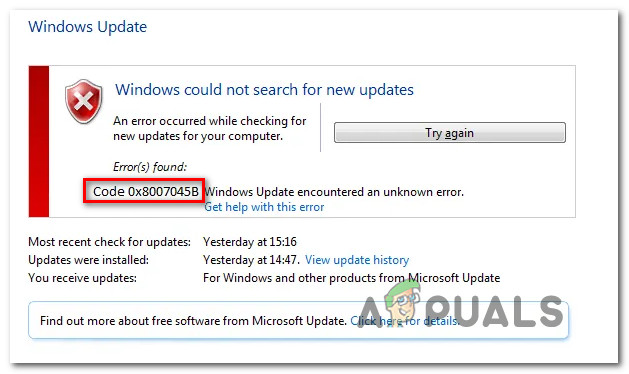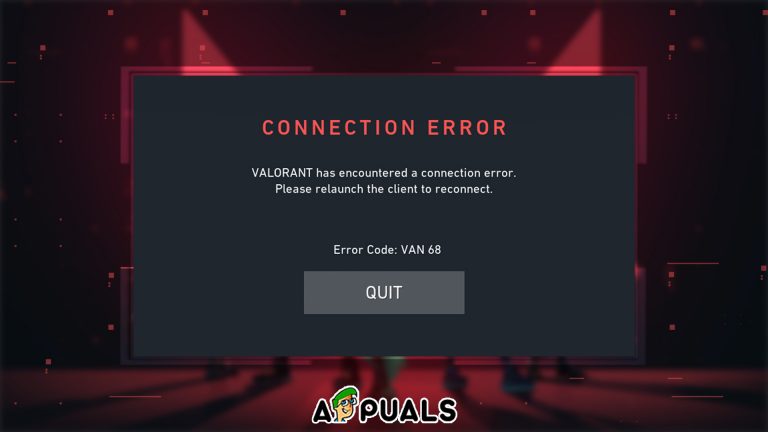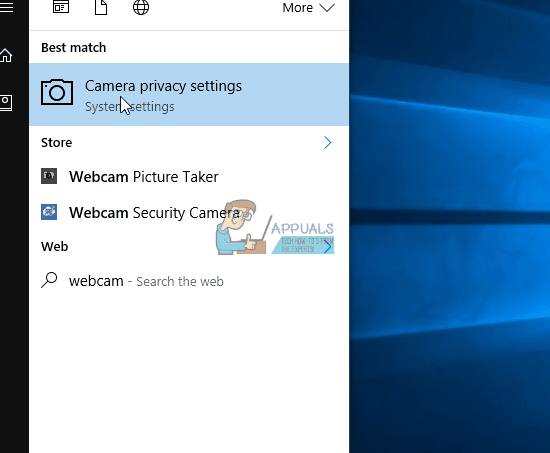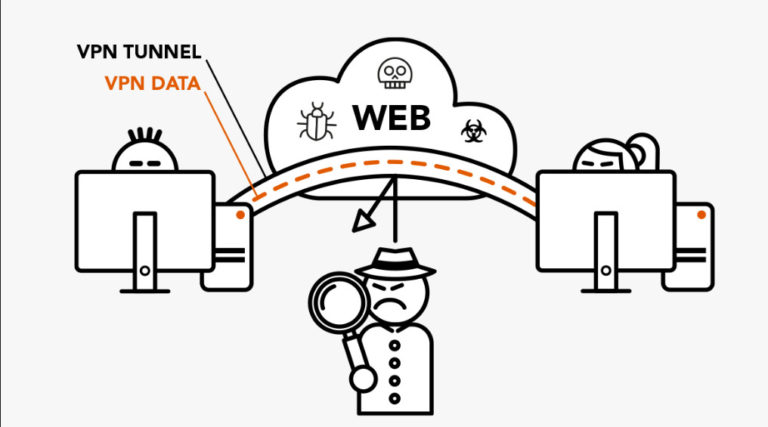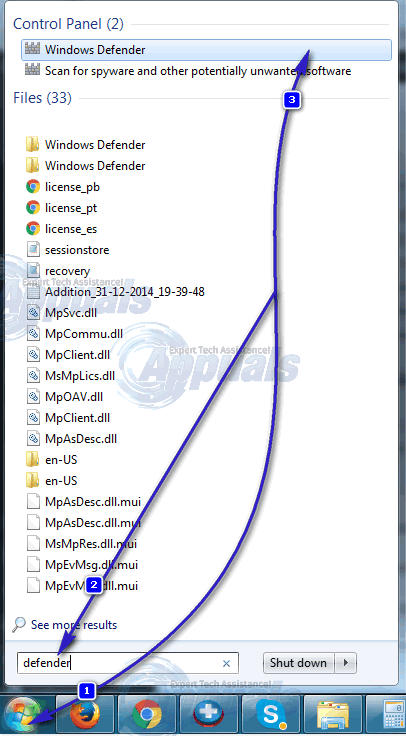Fix: IRQL UNEXPECTED VALUE WINDOWS 10
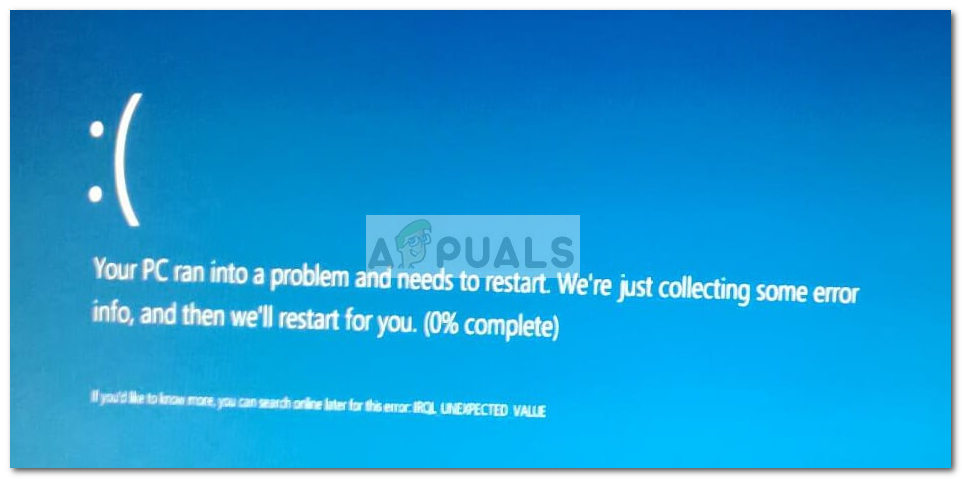
Dies ist ein ernstes Problem seit einem Irql Unerwarteter Wert Ein BSOD-Absturz führt zum Absturz Ihres PCs und möglicherweise zum Verlust wertvoller Informationen. Bei unseren Untersuchungen haben wir einige mögliche Ursachen aufgedeckt, die immer wieder auftauchten:
- Irql Unerwarteter Wertfehler verursacht durch Netzwerkadaptertreiber – Oftmals die Irql Unerwarteter Wert Auf PCs, die einen Netgear-Adapter zum Verwalten der Internetverbindung verwenden, tritt ein Fehler auf. Wenn dies die Ursache des Problems ist, kann es normalerweise durch Aktualisieren des Adaptertreibers behoben werden.
- Irql Unerwarteter Wert Fehler verursacht durch Paypal Lesezeichen – So seltsam das klingt, einige Benutzer berichteten, dass die Irql Unerwarteter Wert BSOD Ein Absturz tritt immer dann auf, wenn sie versuchen, auf ihr PayPal-Lesezeichen zu klicken. Meistens wird dieses spezielle Problem auf Razer Blade-Notebooks gemeldet.
- Irql Unerwarteter Wert Fehler verursacht durch Beschädigung der Systemdatei – Einige Benutzer haben es geschafft, das Problem durch Ausführen von a zu beheben System File Checker Scan.
Wenn Sie gerade mit dem kämpfen Irql Unerwarteter Wert Fehler, könnten die folgenden Methoden helfen. Andere Benutzer in einer ähnlichen Situation haben es geschafft, die BSOD-Abstürze mit einigen Korrekturen zu stoppen. Bitte folgen Sie jeder möglichen Korrektur in der richtigen Reihenfolge und überspringen Sie alle Methoden, die für Ihre Situation nicht anwendbar sind. Lass uns anfangen!
Methode 1: Deinstallation des Intel (R) Technology Access Filter Drive (falls zutreffend)
Wenn Sie auf einem Alienware-Desktop oder -Notebook auf dieses Problem stoßen, wird das Problem möglicherweise durch eine aufgerufene Systemdatei verursacht ndisrfl.sys. Gelegen in C: WINDOWS system32 drivers wird diese Datei von einem Programm verwendet, das als bekannt ist Zugriffsfilterlaufwerk mit Intel (R) -Technologie.
Einige Benutzer stoßen auf zufällige Ereignisse Irql Unerwarteter Wert BSOD-Abstürze haben es geschafft, das Problem durch Deinstallation zu beheben Zugriffsfilterlaufwerk mit Intel (R) -Technologie.
Hinweis: Beachten Sie, dass nur wenige Alienware-Motherboards diese Technologie nutzen. Wenn Sie eine andere haben, ist diese Methode für Sie nicht anwendbar
Wenn dieses Problem auf einem Alienware-Motherboard auftritt, befolgen Sie die Anweisungen unten, um es zu deinstallieren Zugriffsfilterlaufwerk mit Intel (R) -Technologie und beseitigen die Irql Unerwarteter Wert BSOD stürzt ab:
- Drücken Sie Windows-Taste + R. um eine Run-Box zu öffnen. Geben Sie dann „appwiz.cplUnd getroffen Eingeben öffnen Programme und Funktionen.

- In dem Programme und Funktionen Fenster, scrollen Sie durch die Anwendungsliste nach unten und klicken Sie mit der rechten Maustaste auf Zugriffsfilterlaufwerk mit Intel (R) -Technologie und wähle Deinstallieren.
- Einmal Zugriffsfilterlaufwerk mit Intel (R) -Technologie wurde deinstalliert, starten Sie Ihren Computer neu und prüfen Sie, ob die Irql Unerwarteter Wert Fehler wurde behoben.
Wenn diese Methode nicht anwendbar war, fahren Sie mit fort Methode 2.
Methode 2: Ermitteln des Treibers, der den Absturz verursacht
Viele Benutzer begegnen Irql Unerwarteter Wert Fehler haben es geschafft, den Täter mithilfe der zu identifizieren Blue Screen View Werkzeug. Diese Freeware kann genau bestimmen, welcher Treiber das verursacht BSOD Irql Unerwarteter Wert Absturz.
Hier ist eine Kurzanleitung zur Verwendung des Blue Screen VIew-Tools, um festzustellen, welcher Treiber das verursacht Irql Unerwarteter Wert Error:
- Besuchen Sie diesen Link (Hier) und laden Sie das Blue Screen View-Archiv herunter. Verwenden Sie dann ein Extraktionsdienstprogramm wie WinZip oder WinRar, um das Tool an einem geeigneten Ort zu extrahieren.
- Öffnen Sie den Ordner mit dem Blue Screen View-Tool und doppelklicken Sie auf BlueScreenView.exe um das Dienstprogramm zu öffnen.
- Wählen Sie im Blue Screen View-Tool die neueste Speicherauszugsdatei aus und sehen Sie sich die rot hervorgehobenen Dateien im folgenden Abschnitt an. Das sind deine Schuldigen.

- Suchen Sie als Nächstes online nach den Dateien, die die Abstürze verursachen, und ermitteln Sie, zu welchen Treibern sie auch gehören. Auf diese Weise finden Sie heraus, welchen Treiber Sie aktualisieren oder neu installieren müssen.
Hinweis: Die meisten Benutzer, die dieser Methode gefolgt sind, haben festgestellt, dass die Irql Unerwarteter Wert Der BSOD-Absturz wurde durch einen Netzwerkadaptertreiber verursacht. - Wenn Sie den Treiber, der das Problem verursacht, aktualisiert oder neu installiert haben, starten Sie Ihren Computer neu und prüfen Sie, ob sich der BSOD-Absturz wiederholt.
Wenn Sie nach dem Folgen immer noch auf BSOD-Abstürze stoßen Methode 2Fahren Sie mit der endgültigen Methode fort.
Methode 3: Ausführen eines System File Checker-Scans
Wenn der Fehler durch eine Reihe beschädigter Systemdateien verursacht wird, wird ein SFC (System File Checker) Der Scan wird normalerweise gestoppt Irql Unerwarteter Wert BSOD stürzt ab.
System File Checker ist ein integriertes Windows-Dienstprogramm, das überprüft, ob Systemdateien beschädigt sind, und dann beschädigte Dateien durch neue Kopien aus einer lokalen Sicherung ersetzt. Hier ist eine Kurzanleitung zum Ausführen eines SFC-Scans zum Stoppen Irql Unerwarteter Wert BSOD stürzt ab:
- Drücken Sie Windows-Taste + R. um eine Run-Box zu öffnen. Art “cmd” und drücke Strg + Umschalt + Eingabetaste ein Erhöhte Eingabeaufforderung.

- Geben Sie in der Eingabeaufforderung für erhöhte Befehle den folgenden Befehl ein und drücken Sie Eingeben zu initiieren System File Checker Scan:
sfc /scannow
- Warten Sie, bis der Scan abgeschlossen ist. Schließen Sie nach Abschluss des Vorgangs die Eingabeaufforderung für erhöhte Befehle und starten Sie Ihren Computer neu. Überprüfen Sie beim nächsten Start, ob die Irql Unerwarteter Wert BSOD-Abstürze wurden behoben.